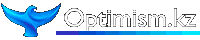Если вы пользуетесь iPhone, Apple Pay — это самый простой способ начать бесконтактные платежи. Услуга цифрового кошелька не только бесплатна, но и уже встроена в ваш телефон.
Apple Pay позволяет добавить цифровую версию дебетовой или кредитной карты в приложение Wallet. После настройки вы можете использовать Apple Pay для покупок в Интернете, в приложениях и лично без необходимости носить с собой физические кредитные карты, наличные деньги или отдельный бумажник. Вы также можете использовать Apple Pay для отправки денег друзьям и родственникам через приложение «Сообщения». В некоторых городах вы даже можете использовать Apple Pay вместо проездного на общественный транспорт.
Как правило, Apple поможет вам настроить Apple Pay при первой загрузке нового гаджета. Но если по какой-то причине вы этого не сделали, вот все, что вам нужно знать, чтобы начать, а также несколько советов о том, как его использовать.
Настройка Apple Pay
Независимо от того, какое устройство вы настраиваете, первым делом всегда проверяйте, совместимо ли ваше устройство. Для iPhone это любая модель с Touch ID или Face ID, за исключением iPhone 5S. Вы также можете использовать Apple Pay на некоторых iPad с Touch ID или Face ID и на всех Apple Watch, начиная с Series 1. Модели Mac с Touch ID также могут поддерживать Apple Pay. В любом случае вы можете проверить, подходит ли ваше конкретное устройство здесь.
Следующее, что вам понадобится, это поддерживаемая кредитная или дебетовая карта и Apple ID, который зарегистрирован в iCloud. Если вы не вошли в свой Apple ID, вас могут попросить войти в систему в процессе установки.
На айфоне
Чтобы добавить карту на iPhone:
- Открыть Бумажник приложение.
- Нажмите кнопку +.
- Под Доступные картыВыбрать Дебетовая или кредитная карта.
- Кран Продолжать.
- Отсюда вы можете сфотографировать свою физическую карту или ввести данные карты вручную.
- Подтвердите данные своей карты.
- Кран Соглашаться на Условия и положения.
- Выберите, хотите ли вы, чтобы добавленная карта была вашей картой по умолчанию.
- Если у вас есть Apple Watch, вам будет предложено добавить карту на устройство. Вы также можете сделать это позже.
После того, как вы сделаете это на iPhone, станет намного проще добавлять одни и те же карты на ваши устройства Apple. Вот почему мы рекомендуем сначала добавить свои карты в iPhone.
:no_upscale()/cdn.vox-cdn.com/uploads/chorus_asset/file/23588155/IMG_0206.jpg)
На Apple Watch
Если вы хотите использовать Apple Pay на Apple Watch, сначала убедитесь, что вы включил пароль. Это обязательное требование — иначе вы не сможете использовать Apple Pay на Watch.
Чтобы добавить карту на Apple Watch:
- Открыть Смотреть приложение на вашем iPhone.
- Ударь Мои часы вкладка
- Прокрутите вниз до Кошелек и Apple Pay.
- Отсюда вы можете выполнить те же шаги, что и выше.
- Если вы ранее добавляли какие-либо карты на свой iPhone, вы должны увидеть их в списке в Другие карты на вашем iPhone. Нажмите Добавлять рядом с каждой карточкой, чтобы добавить ее на часы.
- Подтвердите данные своей карты, и все готово!
На iPad или Mac
На iPad и Mac вы можете использовать Apple Pay для покупок в Интернете и в приложениях, а также для отправки денег через приложение «Сообщения».
Чтобы настроить Apple Pay на iPad или Mac:
- Идти к Настройки (айпад) или Системные настройки (Мак).
- Выбирать Кошелек и Apple Pay.
- Выбирать Добавить карту.
- Отсюда любой Предыдущие карты будут перечислены в разделе «Доступные карты».
- Выберите, какие карты вы хотите добавить.
- Кран Продолжать.
- Подтвердите данные своей карты, и все готово!
Использование ApplePay
Прежде чем вы начнете доставать свой телефон для оплаты, вам нужно некоторое время, чтобы отсортировать свои настройки. Если у вас есть более одной карты в приложении Wallet, вы должны потратить время, чтобы указать, какая карта является вашей картой по умолчанию. Кроме того, если вы хотите отправлять и получать деньги в приложении «Сообщения», вам необходимо включить карту Apple Cash.
По умолчанию Apple также требует какой-либо двухфакторной аутентификации при использовании Apple Pay, поэтому вам необходимо включить код доступа на часах или иметь устройство, поддерживающее Touch или Face ID. Но если вы хотите обойти это, вы также можете указать транспортную экспресс-карту.
:no_upscale()/cdn.vox-cdn.com/uploads/chorus_asset/file/23588161/IMG_0203.jpg)
Чтобы получить доступ к этим параметрам, перейдите к Настройки > Кошелек и Apple Pay на iPhone, Apple Watch и iPad. На Mac перейдите к Системные настройки > Кошелек и Apple Pay.
Существует несколько способов использования Apple Pay, но большинство людей, скорее всего, будут использовать эту услугу на своих iPhone или Apple Watch. Пока ты видишь эти символы там, где вы хотите использовать Apple Pay, вы можете идти.
Оплата с помощью iPhone или Apple Watch
Чтобы оплатить с помощью iPhone с Face ID, дважды щелкните боковую кнопку. Затем вы увидите карту по умолчанию, и телефон попытается аутентифицировать вас с помощью Face ID. Если это не так, вас могут попросить ввести пароль. Процесс тот же, что и для телефонов Touch ID, за исключением того, что вы будете аутентифицироваться, приложив палец к кнопке Touch ID.
На Apple Watch вы также можете дважды щелкнуть боковую кнопку, чтобы открыть назначенную карту. Как только это будет сделано, вы можете навести свой телефон или часы на считыватель бесконтактных платежей.
Если вы хотите что-то купить в приложении или на веб-сайте в Safari, все, что вам нужно сделать, это нажать кнопку Apple Pay при оформлении заказа. Оттуда вам будет предложено подтвердить свою личность с помощью Touch ID или Face ID, в зависимости от устройства. После этого проверьте, какую карту вы хотите использовать, и свою платежную информацию.
Отправляйте деньги с помощью сообщений
:no_upscale()/cdn.vox-cdn.com/uploads/chorus_asset/file/23588167/IMG_3035.jpg)
Чтобы отправлять деньги через приложение «Сообщения», вы и тот, с кем вы осуществляете транзакции, должны находиться в США и иметь активную карту Apple Cash. Вы можете сделать это на своем iPhone, перейдя в Настройки > Кошелек и Apple Pay > Apple Cash. Как только это будет сделано, вы можете связать свой банковский счет для пополнения карты. Любой баланс, который у вас есть на карте, также может быть переведен обратно в ваш банк.
После настройки Apple Cash все, что вам нужно сделать, это коснуться значка Apple Pay или Apple Cash в отдельном разговоре iMessage. Оттуда вам будет предложено ввести сумму, а затем вы можете запросить или отправить платеж.
Вот и все. Счастливые покупки.
Фотография Виктории Сонг / The Verge